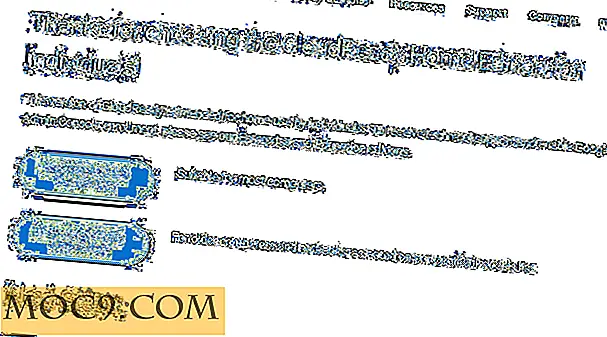Cách di chuyển trang web của bạn sang máy chủ mới mà không có bất kỳ thời gian ngừng hoạt động nào
Nếu bạn sở hữu / quản lý một trang web, đó là không thể tránh khỏi mà bạn sẽ phải thay đổi máy chủ web của bạn một ngày. Nó có thể là do các dịch vụ kém của máy chủ lưu trữ hiện tại của bạn hoặc lưu lượng truy cập trang web của bạn phát nổ và bạn cần phải chuyển sang một máy chủ lưu trữ lớn hơn để phù hợp với lưu lượng truy cập. Dù vậy, hầu hết mọi người sẽ đồng ý rằng nó không bao giờ là một sự kiện vui vẻ để chuyển đổi máy chủ. Trang web của bạn sẽ ngừng hoạt động / không ổn định / không thể truy cập được trong thời gian di chuyển và có khả năng dẫn đến mất doanh thu. Trong bài viết này, chúng tôi sẽ chỉ cho bạn cách bạn có thể di chuyển trang web của bạn đến một máy chủ mới dễ dàng và không có bất kỳ thời gian chết (hoặc tối thiểu) nào.
Có hai loại lưu trữ web chính: Shared hosting và VPS / Dedicated hosting . Chia sẻ lưu trữ có nghĩa là trang web được lưu trữ trong môi trường chia sẻ và chia sẻ cùng một địa chỉ IP với hàng trăm (hoặc thậm chí hàng nghìn) trang web khác. Trong chia sẻ lưu trữ, kiểm soát hành chính được cung cấp cho người dùng thường rất hạn chế, do đó, thực tế không có cách nào để thao tác với tính năng DNS. Mặt khác, VPS / lưu trữ dành riêng cho phép người dùng kiểm soát tuyệt đối các máy chủ của họ và họ có thể chơi xung quanh với tính năng DNS để giảm thời gian ngừng hoạt động. Chúng ta hãy xem bên dưới cách chúng ta có thể giảm thời gian chết cho hai môi trường lưu trữ này.
Lưu ý : Hướng dẫn này giả định rằng bạn đang sử dụng cPanel / WHM cho trang web của bạn lưu trữ.
Di chuyển trang web trong môi trường lưu trữ được chia sẻ
1. Sao lưu tất cả các tệp trong máy chủ cũ. Bạn có thể dễ dàng thực hiện việc này với bất kỳ chương trình FTP nào. Nếu bạn đang chạy một trang web động (như WordPress), hãy nhớ sao lưu cơ sở dữ liệu của bạn (thông qua PhpMyAdmin-> Export)
2. Thiết lập máy chủ mới. Sao chép tất cả các tệp từ máy chủ cũ sang máy chủ mới. Chú ý thêm để giữ nguyên cấu trúc tập tin. Đối với trang web động, hãy thiết lập cơ sở dữ liệu mới (với cùng tên và mật khẩu chính xác) và nhập toàn bộ cơ sở dữ liệu vào. Một lần nữa, hãy chắc chắn rằng cấu trúc cơ sở dữ liệu vẫn còn nguyên vẹn.
Đối với trang web tĩnh
3. Chuyển đến công ty đăng ký tên miền của bạn và thay đổi máy chủ định danh thành máy chủ mới. Đó là nó. DNS sẽ mất 24-48 giờ để phổ biến. Trong khoảng thời gian này, trang web của bạn sẽ không ổn định, dao động giữa máy chủ mới và máy chủ cũ nhưng vì đó là trang web tĩnh nên khách truy cập của bạn sẽ không thấy bất kỳ sự khác biệt nào. Tránh thực hiện bất kỳ thay đổi nào trong khoảng thời gian này.
Đối với trang web động
4. Bạn sẽ cần phải cấu hình trang web của bạn để trỏ đến cơ sở dữ liệu tại máy chủ mới (một số máy chủ web không cho phép truy cập từ xa vào cơ sở dữ liệu của họ, vì vậy hãy kiểm tra với máy chủ web của bạn trước khi bạn bắt đầu). Mở cPanel của bạn trong máy chủ mới. Cuộn xuống cho đến khi bạn thấy biểu tượng Remote MySQL . Nhấn vào nó.

Nhập tên miền của bạn vào trường và nhấp vào “ Thêm máy chủ ”.

Đăng xuất khỏi cPanel. Trong máy chủ cũ của bạn, hãy mở tệp cấu hình cơ sở dữ liệu của bạn (đối với WordPress, đó là tệp wp-config.php ). Tại trường nơi nó hỏi bạn về chi tiết tên máy chủ cơ sở dữ liệu, hãy thay đổi nó thành địa chỉ IP của máy chủ mới. Trong WordPress:
/ ** Tên máy chủ MySQL: Thay đổi 123.456.789.000 thành địa chỉ IP máy chủ mới của bạn * / define ('DB_HOST', '123.456.789.000'); Lưu và tải lên máy chủ cũ.
5. Truy cập công ty đăng ký tên miền của bạn và thay đổi máy chủ định danh thành máy chủ mới. Đó là nó. Trong khi DNS đang truyền, khách truy cập của bạn sẽ thấy nội dung từ máy chủ cũ. Tuy nhiên, khi cơ sở dữ liệu được trỏ đến máy chủ mới, tất cả thay đổi thực hiện trên trang web sẽ được cập nhật trong máy chủ mới. Khi quá trình di chuyển được thực hiện (thời gian 24-48 giờ), máy chủ mới của bạn sẽ hoạt động với tất cả các thay đổi được thực hiện trong quá trình di chuyển.
Di chuyển trang web trong môi trường lưu trữ VPS / Chuyên dụng
Trước khi bắt đầu, giả sử rằng tất cả người dùng đều có quyền truy cập root vào máy chủ của họ và cả máy chủ cũ và mới đang chạy cPanel / WHM.
1. Đăng nhập vào WHM trong máy chủ cũ. Trên bảng điều khiển bên trái, cuộn xuống cho đến khi bạn thấy liên kết " Chỉnh sửa Vùng DNS ". Nhấn vào nó.

2. Chọn miền bạn đang di chuyển.
3. Tìm ra trường này nơi nó hiển thị tên miền và địa chỉ IP.

Thay đổi 86400 (hoặc 14400) thành 300. Lưu thay đổi.

Những gì bạn vừa làm là đặt giá trị TTL (Time To Live) thành 5 phút để máy khách DNS chỉ lưu thông tin trong bản ghi đó trong 5 phút (cài đặt chung là 24 giờ và 4 giờ). Bây giờ bạn phải chờ 4-24 giờ để giá trị TTL này lan truyền, tùy thuộc vào giá trị ban đầu.
4. Trong khi đó, bạn có thể sao lưu máy chủ cũ của mình và di chuyển tất cả các tệp và cơ sở dữ liệu của mình sang máy chủ mới. Kiểm tra máy chủ mới để đảm bảo mọi thứ hoạt động tốt.
5. Khi bạn đã sẵn sàng di chuyển trang web, hãy đăng nhập lại vào máy chủ cũ WHM của bạn. Truy cập trang DNS zone. Lần này, thay đổi địa chỉ IP thành IP của máy chủ mới. Lưu các thay đổi.

Những gì bạn vừa thực hiện là thiết lập này như một relay và trỏ nó đến máy chủ mới.
6. Truy cập công ty đăng ký tên miền của bạn và thay đổi máy chủ định danh thành máy chủ mới. Đó là nó. Chỉ trong vòng 5 phút, máy chủ mới của bạn sẽ hoạt động. Như trong mọi trường hợp, DNS sẽ mất 24-48 giờ để tuyên truyền, vì vậy trong khi đó, giữ nguyên máy chủ cũ của bạn (không xóa bất kỳ tệp nào hoặc chấm dứt dịch vụ) cho đến khi việc sao chép DNS kết thúc.
Hãy cho chúng tôi biết trong phần bình luận nếu điều này hữu ích cho bạn.
Hình ảnh tín dụng: EJP Photo


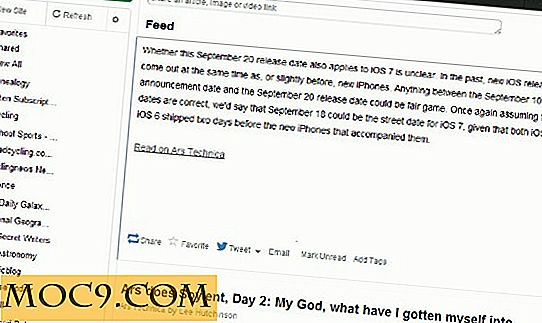


![Thêm bất kỳ trang web nào vào Trình chạy ứng dụng Chrome bằng mẹo này [Windows]](http://moc9.com/img/chrome-hosted-app-demo.jpg)